Hoofdstuk 2 Oracle Open Office 3 installeren
In dit hoofdstuk wordt beschreven hoe u Oracle Open Office 3 installeert op en verwijdert van Windows, Mac OS X, Solaris en Linux.
Notitie –
Voordat u Oracle Open Office installeert, is het raadzaam om het Leesmij-bestand in de map met de installatiebestanden te lezen. Het Leesmij-bestand kan belangrijke last-minute informatie bevatten die niet in deze gids staat.
De Beheerdershandleiding in de verzameling documenten op http://docs.sun.com/app/docs/coll/2582.1 biedt informatie over de tools waarmee u Oracle Open Office op een netwerk kunt onderhouden.
Notitie –
De software is beschikbaar als een E-Delivery-bestand in ZIP-indeling. Wanneer u het ZIP-bestand downloadt en uitpakt, hebt u vrije ruimte nodig op een harde schijf van meer dan twee keer de grootte van het ZIP-bestand. Als u de software installeert is er meer vrije ruimte nodig voor de doelmappen en als tijdelijke opslag.
Oracle Open Office 3- in Windows installeren
In de volgende secties worden de installatie, wijziging en verwijdering van Oracle Open Office 3- voor het Microsoft Windows-besturingssysteem beschreven.
Systeemvereisten voor Windows
-
Microsoft Windows 2000 (Service Pack 4 of hoger), XP, Vista of Windows 7
-
Pentium-compatibele pc (Pentium III of Athlon aanbevolen)
-
256 MB RAM (512 MB RAM aanbevolen)
-
Tot 1,5 GB beschikbare vasteschijfruimte
-
Beeldschermresolutie van 1024 x 768 pixels (hogere resolutie aanbevolen), ten minste 256 kleuren
In Windows installeren
Nadat u het Oracle Open Office-installatiepakket van E-Delivery hebt gedownload, pakt u het uit naar een map.
Notitie –
Het Oracle Open Office 3-installatieprogramma verwijdert eerdere versies van de software (indien gewenst).
 Zo installeert u in Windows
Zo installeert u in Windows
Voordat u begint
U moet beheerdersrechten hebben om Oracle Open Office 3 te kunnen installeren.
-
Zoek de map die de installatiebestanden voor Oracle Open Office 3 bevat.
-
Dubbelklik op de Setup-toepassing.
-
Als u de installatiemap of de lijst met geïnstalleerde programma's wilt wijzigen, kiest u gebruikergedefinieerde set-up.
-
Geef aan of u de toepassing voor meerdere gebruikers of één gebruiker wilt installeren.
Als u een installatie voor meerdere gebruikers kiest, worden de pictogrammen om Oracle Open Office 3-programma's te starten naar het menu Start van iedere gebruiker gekopieerd.
-
Voltooi de rest van de installatie.
Opdrachten en pictogrammen om Writer, Calc, Impress, Draw en Base te starten worden aan de lijst Programma's van het Windows-menu Start toegevoegd. Via een aanvullend Oracle Open Office 3-pictogram op het bureaublad kan de software worden gestart. Het startcentrum wordt dan weergegeven.
 Oracle Open Office- in Windows wijzigen of verwijderen
Oracle Open Office- in Windows wijzigen of verwijderen
Notitie –
In de volgende stappen wordt beschreven hoe u het installatievenster van Oracle Open Office in Windows 7 oproept. Het kan zijn dat er op andere Windows-systemen een andere procedure gevolgd moet worden.
Voordat u begint
Sluit alle Oracle Open Office-programma's af, waaronder Quickstarter op de Windows-taakbalk.
-
Kies in Windows Start->Configuratiescherm en dubbelklik dan op Software.
-
Selecteer Oracle Open Office 3 in de lijst met programma's.
-
Wijzig of verwijder de geïnstalleerde Oracle Open Office 3-software.
Installatie op Mac OS X
In deze sectie wordt de installatie of verwijdering van de Oracle Open Office 3-suite voor Mac OS X beschreven.
Systeemvereisten voor Mac OS X
-
Mac OS X 10.4 (Tiger) of hoger
-
Intel-processor
-
512 MB RAM
-
Tot 1,5 GB beschikbare vasteschijfruimte
-
Beeldschermresolutie van 1024 x 768 pixels (hogere resolutie aanbevolen) en 256 kleuren
De UNIX-versies van Oracle Open Office 3 kunnen niet op een (V)FAT-partitie worden geïnstalleerd, aangezien FAT-bestandssystemen het maken van symbolische koppelingen niet ondersteunen. Het pad voor de Oracle Open Office 3-installatiemap mag geen spaties bevatten.
De software installeren of verwijderen
Zoek het DMG-bestand in de Oracle E-Delivery-map om Oracle Open Office 3 te installeren. Sleep vervolgens het Oracle Open Office 3-pictogram naar het toepassingspictogram en zet het neer.
Open de toepassingsmap en sleep het Oracle Open Office-pictogram naar de prullenbak om Oracle Open Office 3 te verwijderen.
Extensies installeren op Mac OS X
Er bevindt zich geen installatieprogramma op Mac OS X, dus u kunt geen door de gebruiker gedefinieerde installatie uitvoeren. In plaats daarvan voert u de installatie uit zoals hierboven is aangegeven, en vervolgens voegt u naar wens extensiebestanden toe. Wilt u Oracle Weblog Publisher, de Oracle Wiki Publisher en de eFax Messenger installeren, kies dan Extra->Extensiebeheer om de extensies toe te voegen vanuit de map met extensies in de Oracle E-Delivery-bestandsset.
Installatie op Linux- of Solaris-besturingssystemen
In deze sectie wordt de installatie of verwijdering van de Oracle Open Office 3-suite beschreven voor een computer waarop het Linux-, Solaris SPARC- of Solaris x86-besturingssysteem wordt gebruikt.
Systeemvereisten voor Linux
-
Linux Kernel versie 2.6.18 of hoger
-
glibc2 versie 2.5 of hoger
-
gtk versie 2.10.4 of hoger
-
Pentium-compatibele pc (Pentium III of Athlon aanbevolen)
-
256 MB RAM (512 MB RAM aanbevolen)
-
Tot 1,55 GB beschikbare vasteschijfruimte
-
X-server met een beeldschermresolutie van 1024 x 768 pixels (hogere resolutie aanbevolen) en ten minste 256 kleuren
-
Vensterbeheer
-
Gnome 2.16 of hoger, met de pakketten gail 1.8.6 en at-spi 1.7 is vereist voor ondersteuning van hulpmiddelen voor ondersteunende technologie
Als u Debian Linux gebruikt, moet u de 'alien'-opdracht gebruiken om Oracle Open Office 3 te installeren:
Typ de volgende opdracht: sudo alien -I -k {pad/naar/rpm/pakketten} /*.i586.rpm
{pad/naar/rpm/pakketten} is de map die de rpm-pakketten bevat voor Oracle Open Office 3. N.B.: Het kan enkele minuten duren voordat dit proces voltooid is.
De UNIX-versies van Oracle Open Office 3 kunnen niet op een (V)FAT-partitie worden geïnstalleerd, aangezien FAT-bestandssystemen het maken van symbolische koppelingen niet ondersteunen. Het pad voor de Oracle Open Office 3-installatiemap mag geen spaties bevatten.
Notitie –
U kunt Oracle Open Office 3 op Linux alleen voor uw eigen gebruik installeren. U hoeft geen root te worden om op deze manier een installatie te kunnen uitvoeren, maar er wordt geen volledige systeemintegratie van de software uitgevoerd na installatie. Bij de installatie voor één gebruiker worden alle bestanden naar uw basismap gekopieerd. Als u alleen voor eigen gebruik wilt installeren, start u het installatieprogramma als een normale gebruiker.
Systeemvereisten voor Solaris
-
Solaris 10-besturingssysteem (SPARC-platform of x86-platform) of hoger
-
256 MB RAM (512 MB RAM aanbevolen)
-
Tot 1,55 GB beschikbare vasteschijfruimte
-
X-server met een beeldschermresolutie van 1024 x 768 pixels (hogere resolutie aanbevolen) en ten minste 256 kleuren
-
Vensterbeheer
-
Gnome 2.6 of hoger, met de pakketten gail 1.8.6 en at-spi 1.7 is vereist voor ondersteuning van hulpmiddelen voor ondersteunende technologie
De UNIX-versies van Oracle Open Office 3 kunnen niet op een (V)FAT-partitie worden geïnstalleerd, aangezien FAT-bestandssystemen het maken van symbolische koppelingen niet ondersteunen. Het pad voor de Oracle Open Office 3-installatiemap mag geen spaties bevatten.
 Installeren op het Linux- of Solaris-platform
Installeren op het Linux- of Solaris-platform
-
Open een shell- of terminalvenster.
-
Wordt een superuser door su - in te typen
-
Verleen toestemming om een grafische weergave voor de root te openen door gebruik te maken van de rechten die uw gebruikersaccount u geeft.
XAUTHORITY=/home/gebruikersnaam/.Xauthority; export XAUTHORITY
DISPLAY=:0.0; export DISPLAY
-
Ga naar de map die het Oracle Open Office 3-installatieprogramma bevat.
-
Start het setup-script.
./setup
-
Volg de instructies.
 Verwijderen van het Linux- of Solaris-platform
Verwijderen van het Linux- of Solaris-platform
-
Open een shell- of terminalvenster.
-
Wordt een superuser door su - in te typen
-
Verleen toestemming om een grafische weergave voor de root te openen door gebruik te maken van de rechten die uw gebruikersaccount u geeft.
XAUTHORITY=/home/gebruikersnaam/.Xauthority; export XAUTHORITY
DISPLAY=:0.0; export DISPLAY
-
Ga naar de map die het Oracle Open Office 3-installatieprogramma bevat.
-
Start het setup-script.
./setup
-
Kies de optie om de software te verwijderen.
-
Volg de instructies.
Extensies installeren
Extensies zijn bestanden die functionaliteit aan Oracle Open Office toevoegen. U kunt meer extensiebestanden downloaden via de website Extensions (zie hieronder).
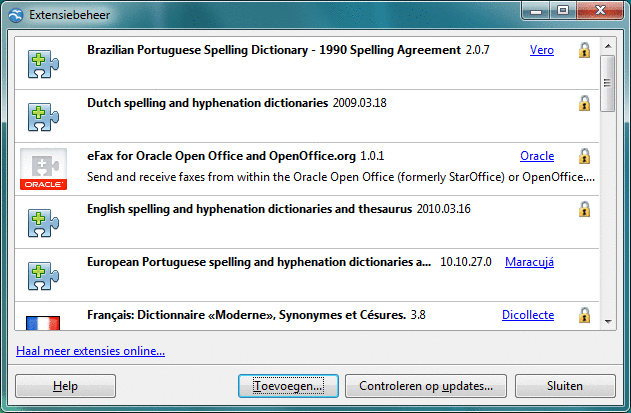
Sommige extensies zijn al geïnstalleerd. De geïntegreerde softwaremodules worden weergegeven in de door de gebruiker gedefinieerde sectie van de installatiesoftware (Setup.exe voor Windows of set-upscript voor Linux en Solaris). U kunt extensies installeren of verwijderen in Extensiebeheer via het menu Extra.
Gedeelde extensies worden voor alle gebruikers geïnstalleerd. In Extensiebeheer wordt naast deze extensies een vergrendelingssymbool weergegeven. Als gebruiker kunt u extensies installeren die deel uitmaken van het E-Delivery-bestand, of die u downloadt van de website Extensions.
Dubbelklik op het extensiebestand om een extensie vanuit uw bestandsbeheer te installeren.
Kies Extra->Extensiebeheer en klik op Toevoegen om een extensie toe te voegen vanuit het Oracle Open Office-menu.
Als u een extensie met root-rechten toevoegt, wordt u gevraagd de extensie alleen voor uw eigen gebruik of voor alle gebruikers te installeren.
Het is raadzaam Oracle Open Office na de installatie van een extensie opnieuw op te starten.
- © 2010, Oracle Corporation and/or its affiliates
